Como executar um AppleScript com um atalho de teclado no macOS
AppleScripts são uma ótima maneira de automatizar muitas coisas no macOS. Se você realmente investir tempo para aprender a escrevê-los, esses scripts podem ser excelentes ferramentas para gerenciar tarefas tediosas. Em muitos casos, pode ser útil executar um AppleScript com um atalho de teclado. Isso é possível, mas o processo é um pouco complicado. Aqui está o que você precisa fazer.
Salvar AppleScript como um aplicativo
Quando você clica duas vezes em um AppleScript, ele não é executado. Em vez disso, ele abre no ScriptEditor. Para executar um script clicando duas vezes nele, você precisa salvá-lo como um aplicativo. Isso é realmente fácil de fazer nas opções Salvar no ScriptEditor. Para nosso propósito, você precisa salvar o script que deseja executar com um atalho de teclado como aplicativo. Se você está tendo problemas para descobrir como funciona, temos uma artigo detalhado sobre ele.
Ação rápida Create Automator
Abra o Automator e crie uma nova ação rápida.

No novo painel de Ação rápida, abra o menu suspenso "Fluxo de trabalho recebido" e defina-o como "sem entrada". Use a barra de pesquisa e procure a ação "Iniciar aplicativo". Arraste e solte-o no painel à direita. Abra o menu suspenso do aplicativo e selecione o aplicativo que você criou no script. Salve a ação rápida, mas certifique-se de atribuir um nome bom e sensato.
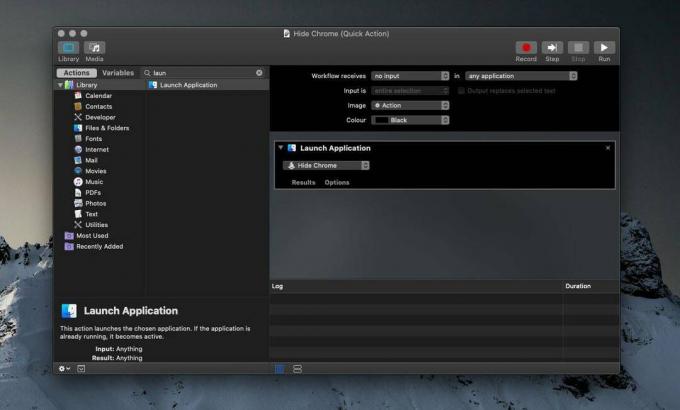
Acesso de acessibilidade do Automator
Abra o aplicativo System Preferences e acesse a preferência Security and Privacy. Vá para a guia Privacidade e, na coluna à esquerda, selecione Acessibilidade. Clique no ícone do cadeado e digite a senha do administrador quando solicitado. Depois que o ícone do cadeado estiver "desbloqueado", clique no botão de adição na lista de aplicativos que possuem acesso de acessibilidadee selecione Automator.
Configurar atalho de teclado para Ação Rápida
Abra Preferências do Sistema e vá para a preferência Teclado. Selecione a guia Atalhos e procure Serviços na coluna à esquerda. Depois de selecionado, passe pelo painel à direita e você encontrará a Ação rápida que você criou. Clique duas vezes nele e grave um atalho de teclado para acioná-lo.

Cabe a você garantir que o atalho não colidir com um atalho do sistema ou aplicativo. É certo que isso deixa você com atalhos limitados que você pode usar e muito espaço para erros. Se o script for específico do aplicativo, verifique se o atalho será executado pelo menos quando o aplicativo relevante estiver em foco, mesmo que não seja executado em outros aplicativos.
Pesquisa
Postagens Recentes
Como adicionar uma nota a um arquivo de esboço
O Sketch é um aplicativo de edição de imagens popular e poderoso, m...
Capture facilmente a área da tela selecionada e salve-a na pasta Imagens [Mac]
O Mac OS X possui possivelmente uma das melhores ferramentas de cap...
Como baixar sua fatura do Uber no último mês ou ano [macOS]
Uber é um serviço de táxi usado para praticamente todo e qualquer t...


![Capture facilmente a área da tela selecionada e salve-a na pasta Imagens [Mac]](/f/8d6af9406d24977f919d6fe7a593f137.jpg?width=680&height=100)
![Como baixar sua fatura do Uber no último mês ou ano [macOS]](/f/a44b5d2fb1850048e135dc25d409a281.jpg?width=680&height=100)